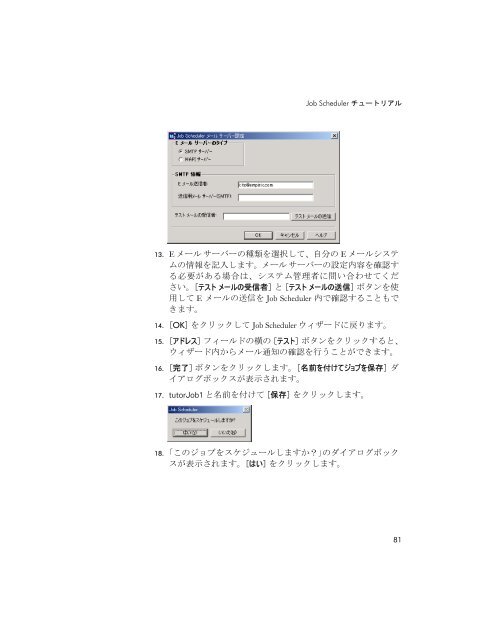e-TEST suite 入門 - エンピレックス
e-TEST suite 入門 - エンピレックス
e-TEST suite 入門 - エンピレックス
You also want an ePaper? Increase the reach of your titles
YUMPU automatically turns print PDFs into web optimized ePapers that Google loves.
Job Scheduler チュートリアル<br />
13. E メール サーバーの 種 類 を 選 択 して、 自 分 の E メールシステ<br />
ムの 情 報 を 記 入 します。メール サーバーの 設 定 内 容 を 確 認 す<br />
る 必 要 がある 場 合 は、システム 管 理 者 に 問 い 合 わせてくだ<br />
さい。[テスト メールの 受 信 者 ] と [テスト メールの 送 信 ] ボタンを 使<br />
用 して E メールの 送 信 を Job Scheduler 内 で 確 認 することもで<br />
きます。<br />
14. [OK] をクリックして Job Scheduler ウィザードに 戻 ります。<br />
15. [アドレス] フィールドの 横 の [テスト] ボタンをクリックすると、<br />
ウィザード 内 からメール 通 知 の 確 認 を 行 うことができます。<br />
16. [ 完 了 ] ボタンをクリックします。[ 名 前 を 付 けてジョブを 保 存 ] ダ<br />
イアログボックスが 表 示 されます。<br />
17. tutorJob1 と 名 前 を 付 けて [ 保 存 ] をクリックします。<br />
18. 「このジョブをスケジュールしますか?」のダイアログボック<br />
スが 表 示 されます。[はい] をクリックします。<br />
81